Навигация
На третьем шаге Мастера сводных таблиц нажмите кнопку Далее, чтобы подтвердить положение установленных по умолчанию полей (рис.17)
5. На третьем шаге Мастера сводных таблиц нажмите кнопку Далее, чтобы подтвердить положение установленных по умолчанию полей (рис.17)
|
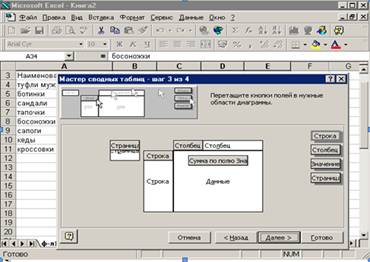
6. Укажите место, куда будет помещена сводная таблица, на четвертом шаге.
Результат построения сводной таблицы представлен на рис.18
|
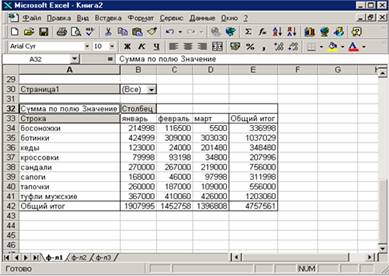
Если щелкнуть по раскрывающемуся списку Страница1, то появятся общие имена: Объект1,Объект2,Объект3 ,которые Excel по умолчанию присвоил каждому из диапазонов консолидации. Для того, чтобы задать имена диапазонов консолидации необходимо:
1. На шаге 2а (рис.15) установить переключатель в положение Создать поля страницы.
2. На шаге 2б необходимо указать количество страничных полей сводной таблицы и для каждого диапазона консолидации указать его имя или метку (редактируется Первое поле). (рис.19)

|
Остальные шаги в алгоритме построения сводной таблицы рассмотрены в Примере 11.
1.2 Связывание объектов
Связи позволяют использовать на одном рабочем листе данные из других листов рабочей и даже других книг.
Рабочая книга, содержащая исходные данные, называется исходной книгой или книгой-источником, книга, получающая данные называется книгой-получателем или целевой рабочей книгой.
Независимо от того, открыта ли исходная рабочая книга или закрыта, целевая рабочая книга получит необходимые данные через связь. Если во время открытия целевой рабочей книги исходная рабочая книга открыта, то связи обновляются автоматически. Если исходная рабочая книга закрыта, то при открытии целевой пользователю будет задан вопрос, хочет ли он работать с данными, оставшимися после последнего сохранения или их следует обновить из исходной рабочей книги (см.п."Открытие связанных рабочих книг").
Можно установить связь исходных данных
1) с ячейками и диапазонами ячеек
2) с изображениями ячеек рабочего листа.
Связь с данными позволяет избежать проблем, присущих работе с чересчур большими, громоздкими рабочими книгами. Благодаря возможности связывать данные друг с другом, можно создавать небольшие рабочие книги с небольшими рабочими листами, соответствующие определенным задачам пользователя. Затем эти книги можно связывать друг с другом, строя из них большие информационные системы. В приведенном ниже списке перечислены основные преимущества построения систем, составленных из небольших рабочих книг, данные которых связаны друг с другом:
- С помощью связей можно передавать от одной рабочей книги к другой любые данные, числа и текст, которые затем могут быть использованы в формулах
- Связанные данные могут быть отформатированы так же, как и любые другие данные в других ячейках рабочего листа. При работе требуется меньшее количество памяти, т. к. не все рабочие книги, входящие в информационную систему, должны обязательно быть открыты
- Информационные системы, составленные из нескольких рабочих книг, очень гибкие, к тому же в них легко вносить изменения. Вы можете перестраивать, тестировать и настраивать один компонент системы, не перестраивая всю систему в целом
- Небольшие рабочие книги пересчитываются намного быстрее
- Можно создавать отдельные компоненты, для работы с ними на разных компьютерах. Компоненты могут быть связаны друг с другом с помощью обобщающей электронной таблицы, тогда при обновлении этой таблицы результаты работы многих пользователей будут собраны в одном месте. Такие информационные системы обладают рядом преимуществ: много пользователей может работать одновременно на разных компьютерах, общая работа может быть выполнена быстрее, и, наконец, значительно меньше вероятность того, что неопытный оператор повредит всю информационную систему
- Систему, состоящую из отдельных компонентов, проще обслуживать и отлаживать
- Рабочие книги, входящие в состав системы, могут быть переделаны для использования в другой системе
Большое количество связей может замедлить процесс открытия целевой рабочей книги. Кроме того, размеры рабочей книги с большим количеством внешних связей могут быть очень большими, так как Excel хранит в рабочей книге последнюю копию использованных в работе внешних данных, чтобы иметь возможность работать с рабочей книгой не обновляя ее связей. Если исходная рабочая книга всегда открывается вместе с целевой, или если вы всегда обновляете связи при открытии, или же если вы просто хотите сэкономить дисковое пространство, отключите сохранение копии внешних данных вместе с рабочей книгой. Для этого выберите команду Сервис, Параметры , в появившемся диалоговом окне раскройте вкладку Вычисления, снимите флажок Сохранять значения внешних связей и нажмите кнопку ОК (рис.20).

|
Похожие работы
нного фильтра------------------------------- 13 Удаление фильтра из списка------------------------------------------------------------------- 14 Контрольные вопросы и контрольное задание---------------- 15 Консолидация данных Методы консолидации данных В табличном редакторе Microsoft Excel предусмотрено несколько способов консолидации: · С помощью трехмерных ссылок, что ...
... рис. 18 ☺ Самостоятельно поработайте с диалоговым окном Формат ячеек и изучите возможности каждой из имеющихся закладок. Средства автоматического обобщения и анализа данных электронной таблицы Excel предоставляет разнообразные способы для автоматического обобщения и анализа данных: 1. Автоматические вычисления; 2. Средства для работы с базами данных и со списками, позволяющие ...
... сводной таблицы установить переключатель Обновлять внешние данные при выборе каждого элемента. Выделение элементов сводной таблицы При работе со сводными таблицами в Microsoft Excel 97 мы можем использовать новый режим выделения , который называется структурным выделением. Если этот режим включен , то при выделении элементов в ...
... элемента и вычисляемого поля. Использование общих и промежуточных итогов в сводной таблице Сводную таблицу можно настроить на выполнение вычислений с помощью итоговой функции (итоговая функция - это тип вычисления, производимого Microsoft Excel при объединении данных в сводной таблице или при вычислении итогов в списках и базах данных. Примерами итоговых функций являются «Сумма», «Кол-во ...

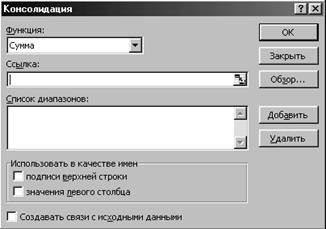


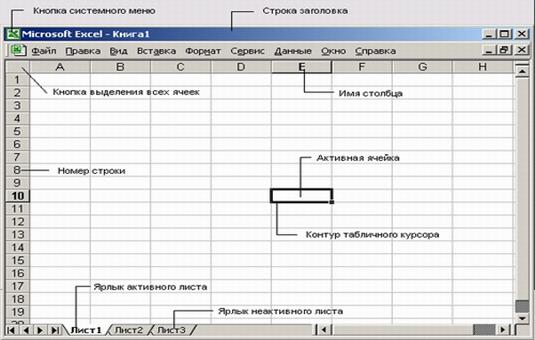

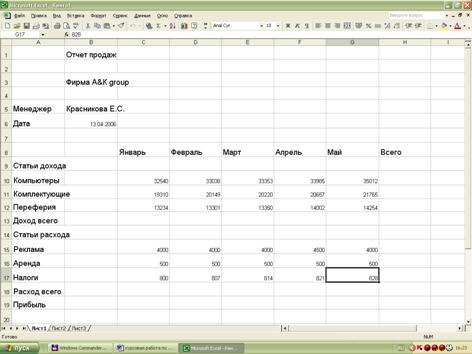
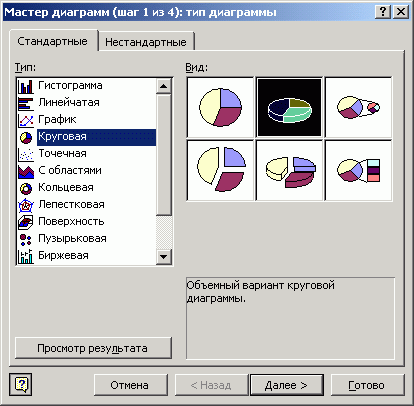
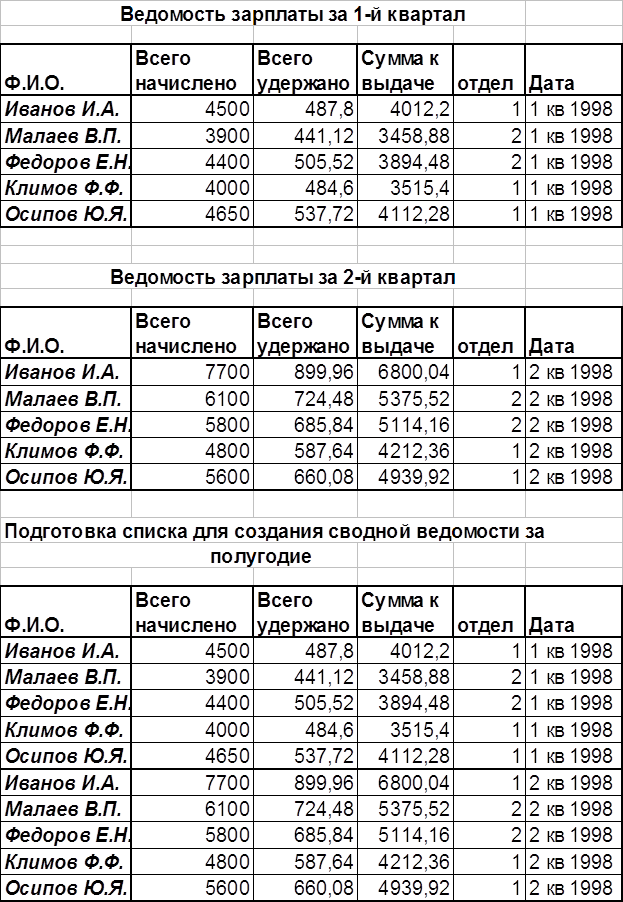
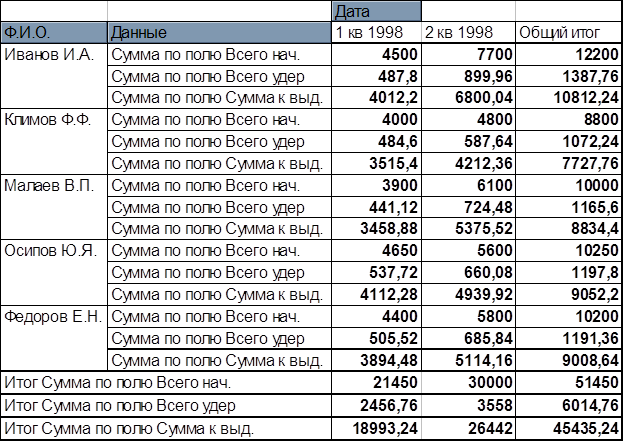
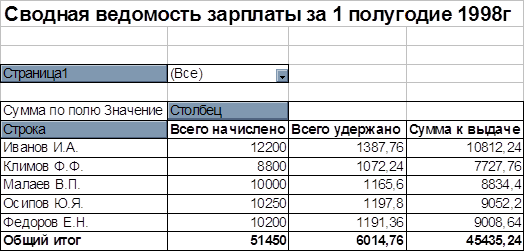
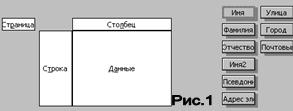
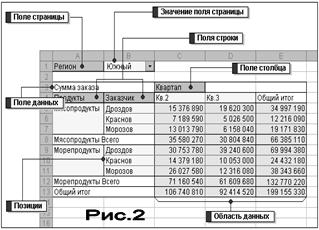
0 комментариев